Sådan rettes Samsung Galaxy Z Flip 4 opladningsproblem

Har du problemer med at oplade din Samsung Galaxy Z Flip 4? Galaxy Z Flip 4 er en ny version af Samsungs Z Flip-serie. Dette er en premium smartphone fra Samsung, der for nylig blev afsløret ved Galaxy Unpacked-begivenheden. Mange brugere har oplevet opladningsproblemer med deres nye Galaxy Z Flip 4. Brugere har rapporteret, at deres Samsung Galaxy Z Flip 4 ikke oplades, selvom de lades op i flere timer.
Der er ingen specifik grund til at tage fat på dette problem. Du kan opleve dette problem på grund af fejl, et defekt kabel, en defekt oplader eller en defekt opladningsport.
Indhold:
Løs Samsung Galaxy Z Flip 4 opladningsproblem
Så hvad kan man gøre for at rette op på dette? I denne artikel vil vi diskutere forskellige fejlfindingstrin for at hjælpe med at løse dette problem.
Sørg for, at opladeren fungerer korrekt
Hvis du oplever dette problem, kan det være relateret til din oplader. Hvis opladeren er defekt, kan din telefon oplade langsomt eller slet ikke.
- Brug en certificeret oplader til at oplade din enhed. Hvis det er muligt, skal du bruge en Samsung-oplader til at oplade din telefon.
- Sørg for, at det kabel, du bruger, ikke er beskadiget. Du kan prøve et andet kabel, hvis det er muligt, og se om det virker eller ej.
- Rens opladningsporten på din enhed. På grund af snavs og støv i opladningsporten kan du have problemer med at oplade din Galaxy Z Flip 4.
- Hvis du bruger en trådløs oplader, skal du fjerne etuiet og prøve at oplade din enhed. Tjek også med en normal oplader, om den oplader din enhed eller ej.
Hvis der ikke er problemer med opladeren, oplever du sandsynligvis dette på grund af softwarefejl og fejl. Fortsæt til næste trin i denne artikel for at løse problemet.
Blød nulstillingsenhed
Hvis din Samsung Galaxy Z Flip 4 ikke oplader, så prøv en blød nulstilling af din enhed. Dette retter eventuelle midlertidige fejl i softwaren og retter den fejl, de forårsagede. Følg disse trin for at nulstille din Galaxy Z Flip 4 blødt:
- Tryk og hold lydstyrke ned + tænd / sluk-knappen, indtil nedlukningsmenuen vises.
- Klik nu på “Sluk” og bekræft at slukke for enheden.
- Vent et par sekunder, og tryk og hold derefter tænd /sluk-knappen nede for at tænde enheden.
Sørg for, at din enhed ikke er varm
Hvis du oplader din enhed, mens den varmer op, kan du opleve opladningsproblemer. Samsung-telefoner oplader ikke ved høje temperaturer; Dette er Samsungs funktion til at forhindre batteriskader.
Dette sker normalt, når du har mange apps åbne, spiller spil i meget lang tid, eller når du efterlader din telefon i direkte sollys. Det ville være bedre, hvis du forhindrer disse scripts i at holde din enhed varm for bedre opladning.
Undgå at oplade din telefon i varme omgivelser. Det miljø, du befinder dig i, påvirker også opladningen; hvis du er i et varmt miljø, kan opladningen være langsom, og hvis du er i et køligere miljø, kan opladningen være relativt hurtig. Prøv også at fjerne etuiet og oplade din enhed for en bedre opladning.
Nulstil alle indstillinger
Hvis du støder på dette problem, kan du prøve at nulstille alle indstillinger. Hvis forkerte indstillinger forårsager problemet, vil dette trin løse det. For at gøre dette skal du følge nedenstående trin:
- Åbn appen Indstillinger på din telefon.
- Klik på ” Generel styring ” og derefter på ” Nulstil “.
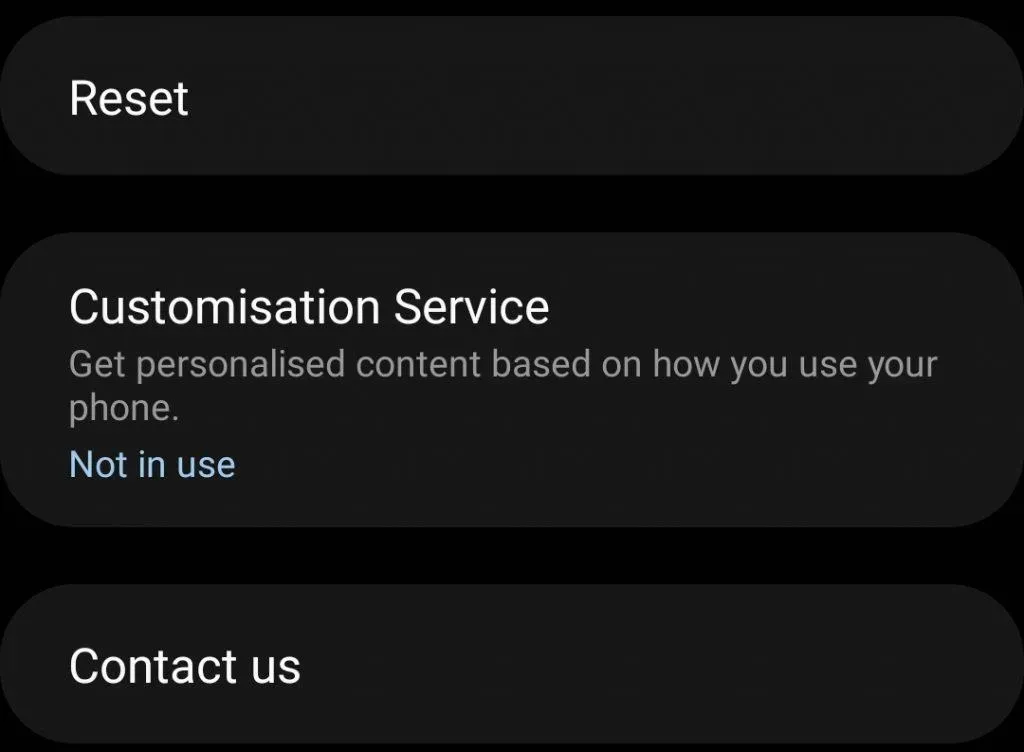
- Klik nu på “Nulstil alle indstillinger”. Bekræft nulstillingen ved at klikke på knappen ” Nulstil” nederst.
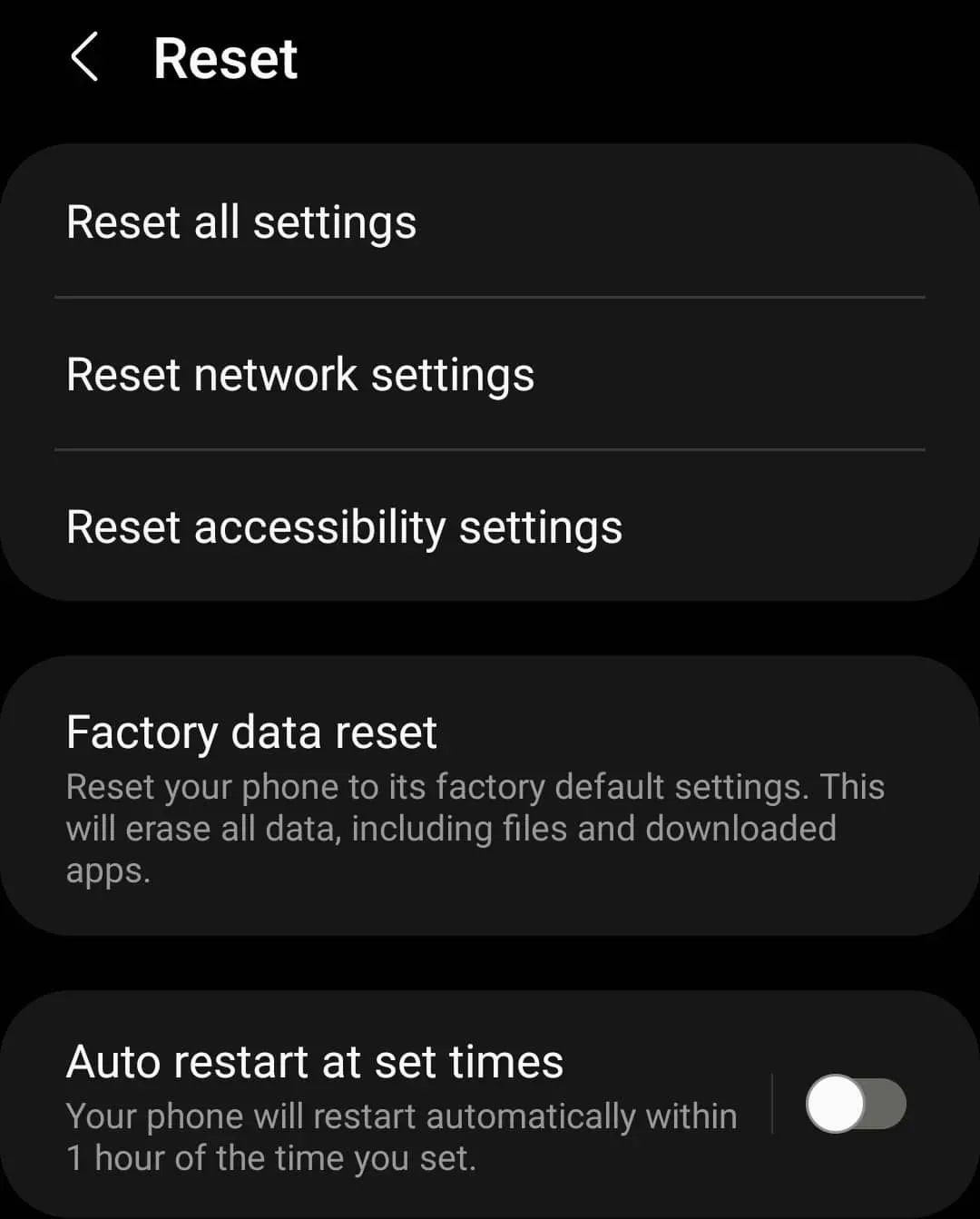
- Dette vil nulstille alle indstillinger, og du bør ikke længere stå over for problemet.
Tjek for fugt
Hvis der kommer fugt eller vand ind i opladningsporten, kan du også opleve dette problem. Dette sker normalt, når du bruger en almindelig oplader, ikke en trådløs. Hvis du bruger en trådløs oplader, skal du springe dette trin over og gå til det næste.
For personer, der står over for problemer med kablede opladere, skal du sørge for at:
- Skynd dig ikke at oplade enheden, hvis der er vand inde.
- Du kan bruge en klud til at rense porten.
- Må ikke føntørres, da det kan beskadige din telefon.
- Giv venligst lidt tid, før fugten fordamper af sig selv.
Tjek den app, der forårsager problemet
I mange tilfælde kan tredjepartsapplikationer også forårsage dette problem. Hvis du vil kontrollere, om en tredjepartsapp forårsager problemet, kan du prøve at starte din telefon i sikker tilstand. I sikker tilstand kører din telefon kun standardapps, ikke tredjepartsapps. Hvis problemet er forårsaget af tredjepartsapps, bør du være i stand til at oplade din telefon i sikker tilstand, og hvis tredjepartsapps ikke forårsager det, kan du stadig støde på problemet. Følg disse trin for at starte din telefon i sikker tilstand:
- Tryk og hold Power + Volume Down-knappen nede, indtil sluk-menuen vises.
- Tryk nu på og hold sluk-indstillingen, indtil du ser indstillingen Safe Mode .
- Klik på ” Sikker tilstand” for at starte din enhed i fejlsikret tilstand.
Prøv at oplade din enhed nu. Tjek, om du kan oplade din enhed eller ej. Hvis du stadig ikke er i stand til at oplade din enhed, er problemet ikke relateret til tredjepartsapps, og du kan gå videre til næste trin.
Men hvis din Galaxy Z Flip 4 oplader nu, er tredjepartsapps sandsynligvis årsagen. Du bliver nødt til manuelt at afinstallere tredjepartsapps på din telefon og kontrollere, hvilken der er synderen. For at gøre dette skal du følge nedenstående trin:
- Tryk og hold tænd/sluk-knappen nede , indtil sluk-menuen vises.
- Klik på “Genstart” og bekræft derefter genstart for at genstarte din telefon normalt.
- Tryk nu på og hold på den app, der forårsager problemet, tryk på Afinstaller og bekræft afinstaller .
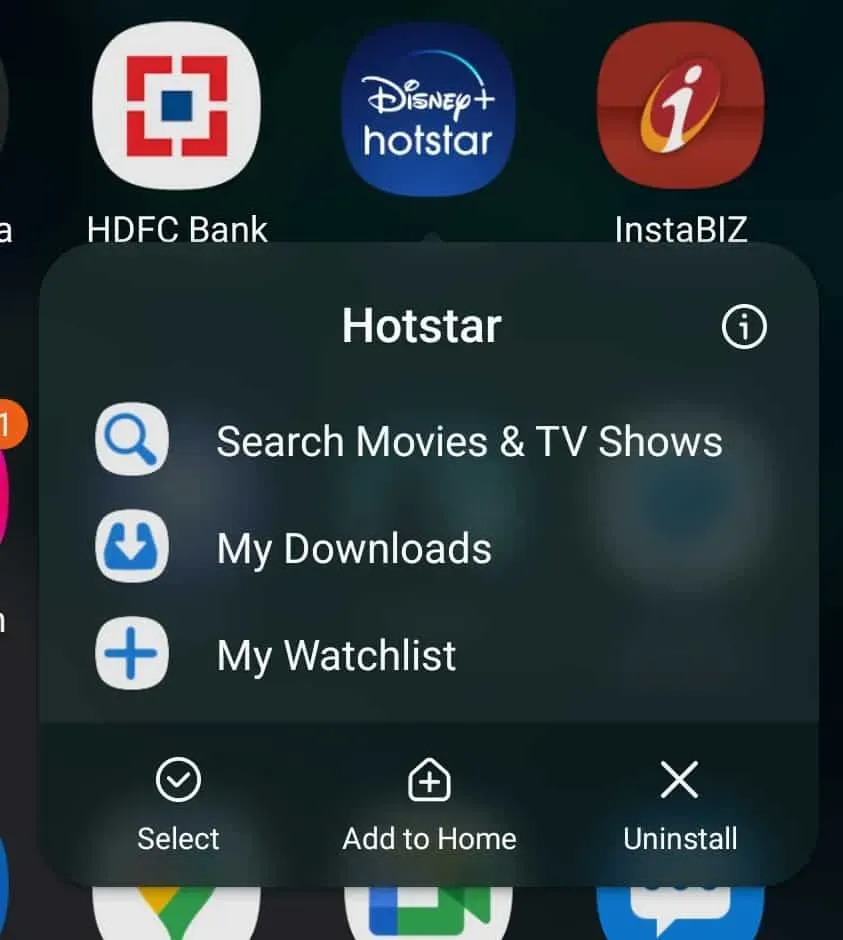
- Du bliver nødt til manuelt at kontrollere, hvilket program der forårsager dette problem.
Nulstil din enhed
Nulstilling af din enhed vil returnere den til fabriksbetingelserne. Efter nulstillingen slettes alle dine apps, indstillinger og filer. Følg disse trin for at genstarte din enhed:
- Åbn appen Indstillinger og tryk på Generel styring.
- Tryk her på “Nulstil” og derefter “Nulstil fabriksdata”.
- Rul ned og klik på Nulstil for at genstarte din enhed.
Udfør en hardwaretest
Hvis du stadig står over for dette problem, kan det skyldes hardwaremæssige årsager. Du kan udføre hardwaretest på Samsung-telefoner ved hjælp af Samsung Members-appen. Dette vil tjekke din hardware for eventuelle problemer. Følg disse trin for at køre en hardwaretest:
- Åbn Samsung Members-appen på din enhed.
- Klik på fanen Support i nederste højre hjørne, og vælg Vis tests.
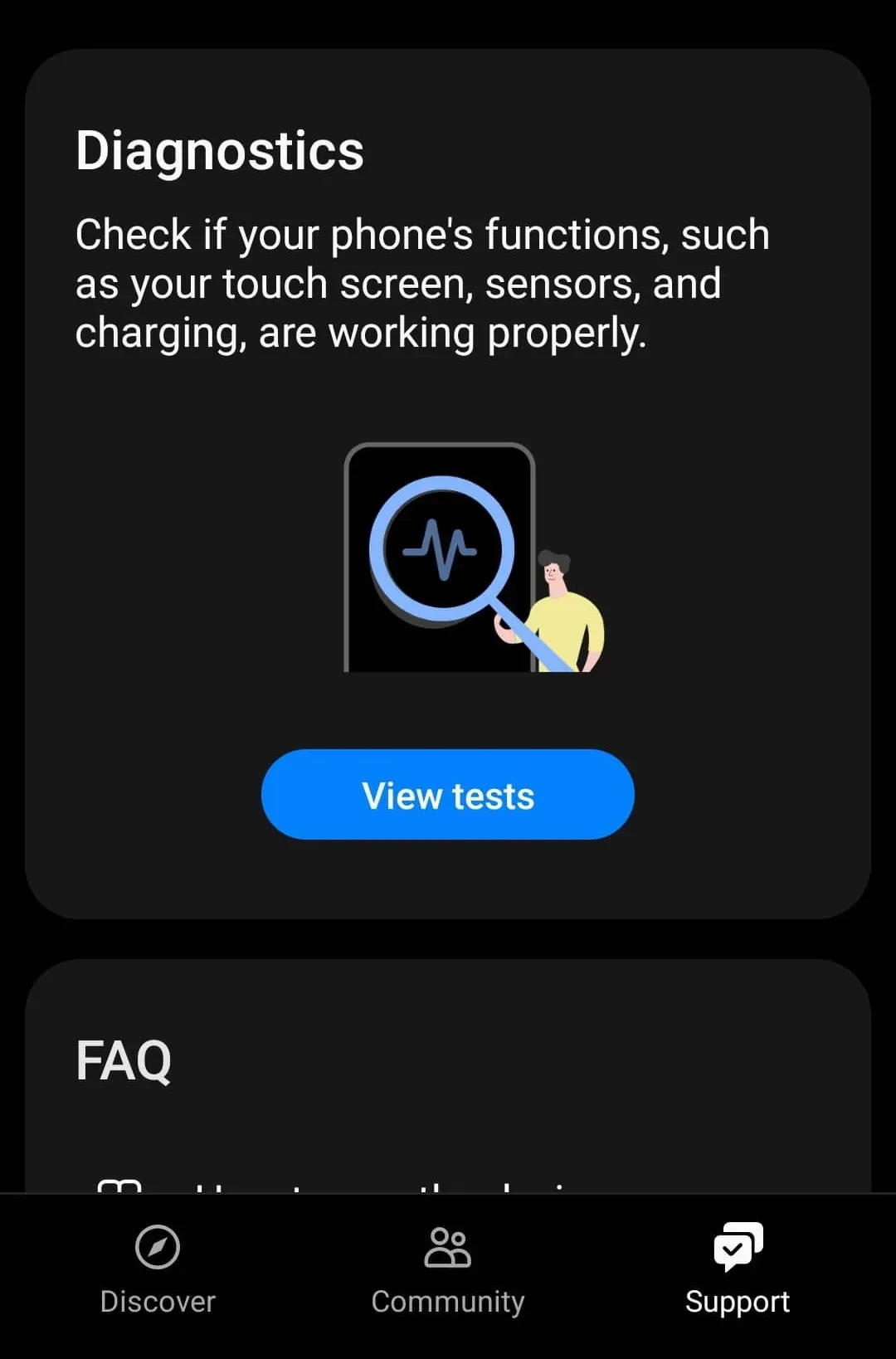
- Klik nu på Test alle for at køre alle test på din enhed.
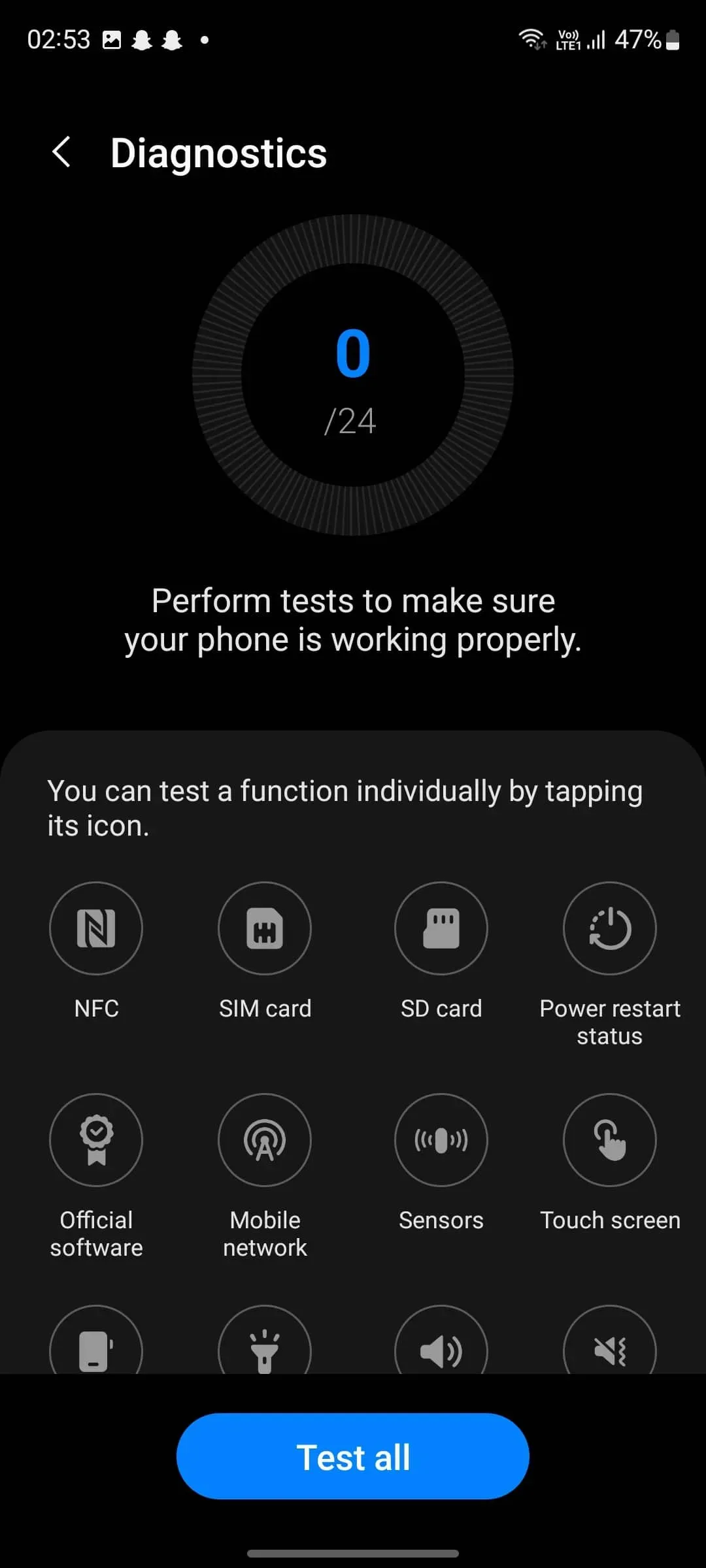
- Du vil vide, om problemet er hardwarerelateret eller ej.
bundlinie
Fejlfindingstrinene i denne artikel hjælper med at løse dine Galaxy Z Flip 4 opladningsproblemer. Hvis din Samsung Galaxy Z Flip 4 ikke oplades, kan du prøve fejlfindingstrinene ovenfor. Men hvis dette ikke hjælper, anbefaler vi, at du besøger et Samsung-servicecenter for at diagnosticere din telefon.



Skriv et svar